国税庁ホームページの確定申告書作成コーナー
確定申告書を作成しようとする場合、一番手っ取り早いのが国税庁のホームページにある確定申告書作成コーナーで作成することです。
国税庁が提供していますので、無料です。
また、税額も自動で計算してくれます。
したがって、入力が間違えていなければ正確な税額を算出することができます。
確定申告書を作成するポイントは次の5つです。
①収入を確定させる
②所得控除を入力する
③税額控除と予定納税を確定させる
④税金の納付方法を確定させる
⑤申告書を送信する
以下、簡単な入力方法をご紹介します。
(注)確定申告書作成中に、ブラウザの✕をクリックすると今まで入力していたデータが全て消えます。保存していなかった場合には、もう一度最初から入力し直すことになりますので、ご注意ください。
申告書の入力方法
国税庁ホームページの右上にある「確定申告書特集」をクリックします。
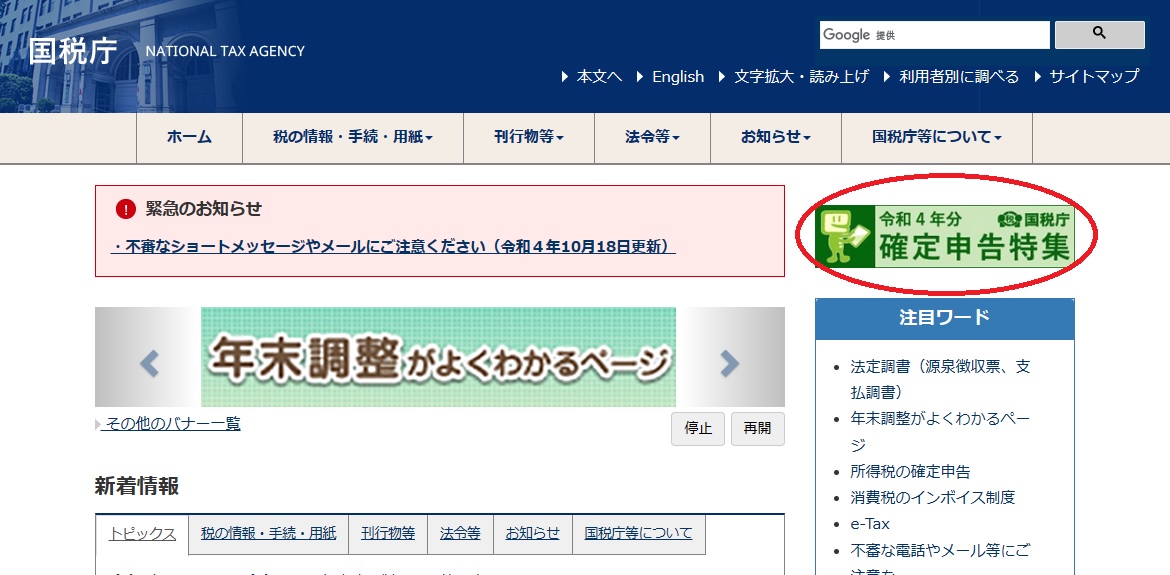
「確定申告書特集」のページが開いたら下にスクロールし、「確定申告書作成コーナー」をクリックします。
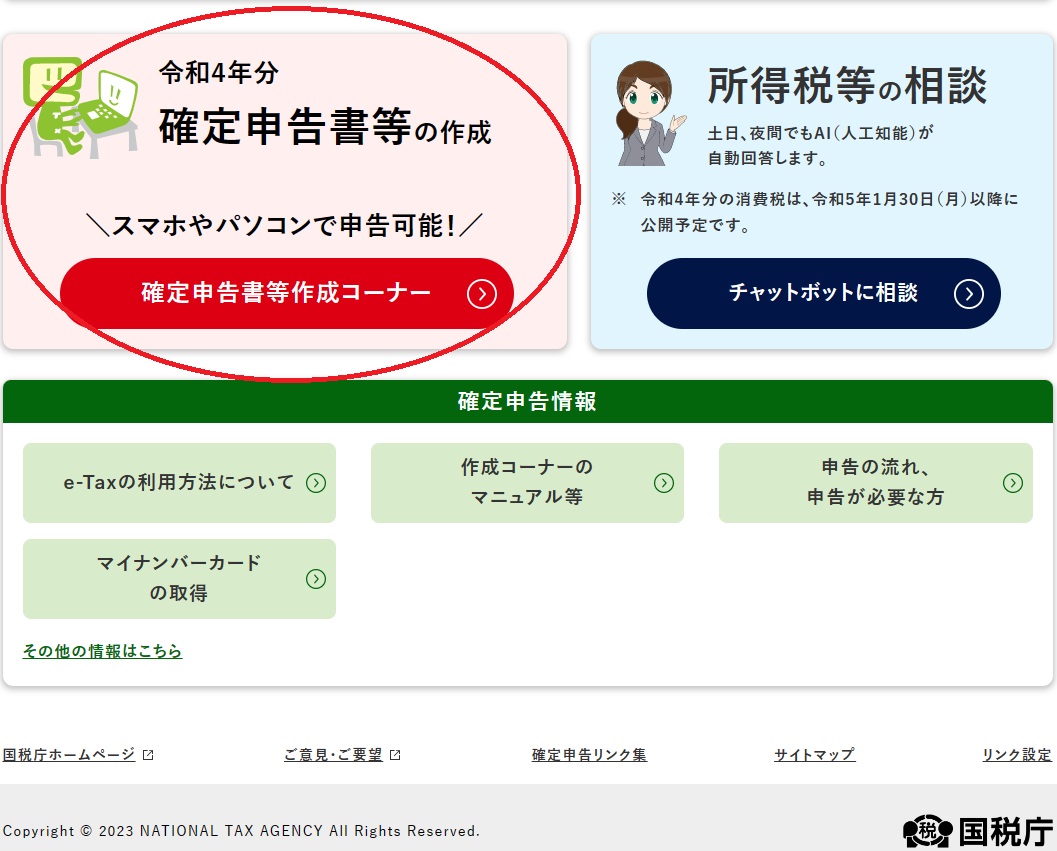
初めて「確定申告書作成コーナー」で申告書を作成する場合には「新規作成」を、
前年以前にこの「確定申告書作成コーナー」で確定申告書を作成したことがある場合には「保存データの復元」をそれぞれクリックします。
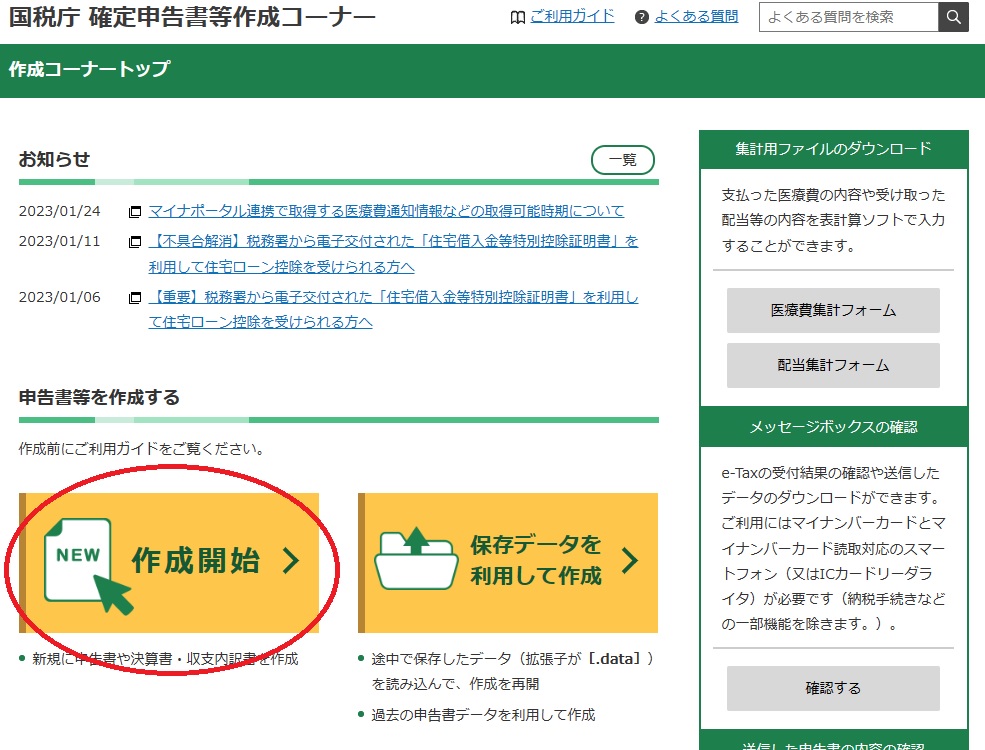
提出方法を選択します。
マイナンバーカードがある方はスマートフォンで作成する場合には、「スマートフォンを利用してe-Tax」をクリックし、パソコンで作成する場合には、「ICカードリーダライタを利用してe-Tax」をクリックします。
マイナンバーカード、もしくはICカードリーダライタがない方は、税務署に赴きIDとパスワードを取得した上で、「ID・パスワード方式によるe-Tax」をクリックします。
紙に印刷し、税務署に直接提出もしくは郵送される方は、「印刷して提出」をクリックします。
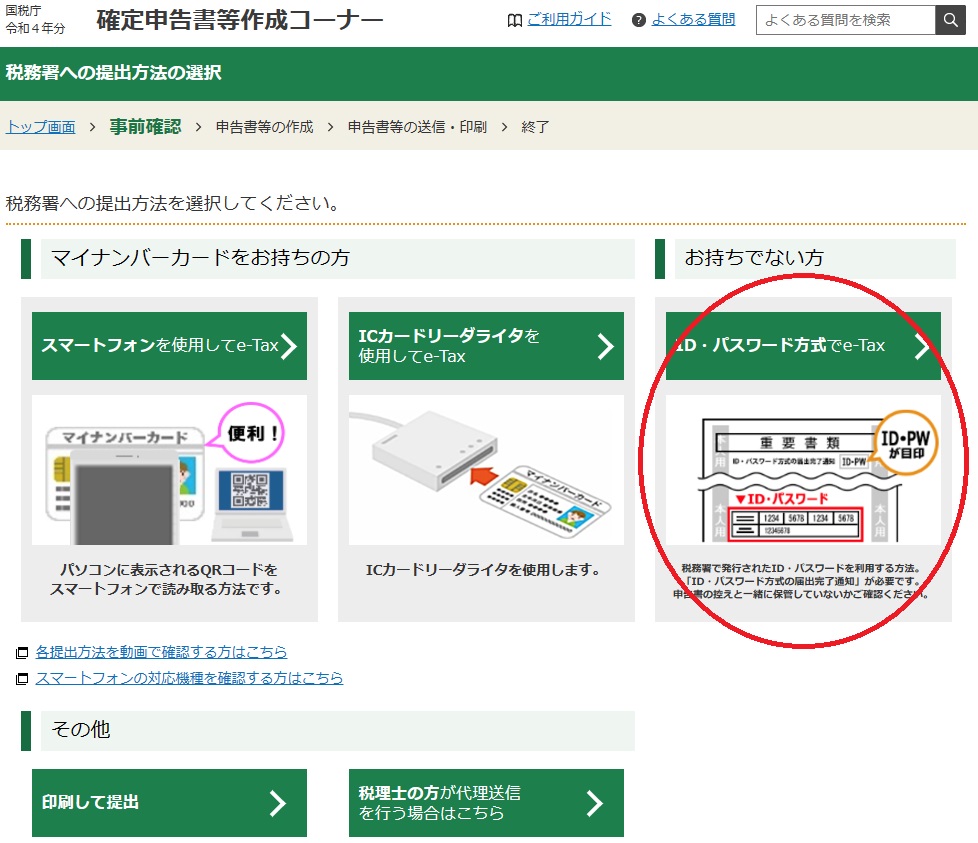
「ID・パスワード方式」を選択した方はIDとパスワードを求められますので、入力します。
IDとパスワード入力後、もしくは他の提出方法を選択した場合には、下にスクロールし「利用規約に同意して次へ」をクリックします。
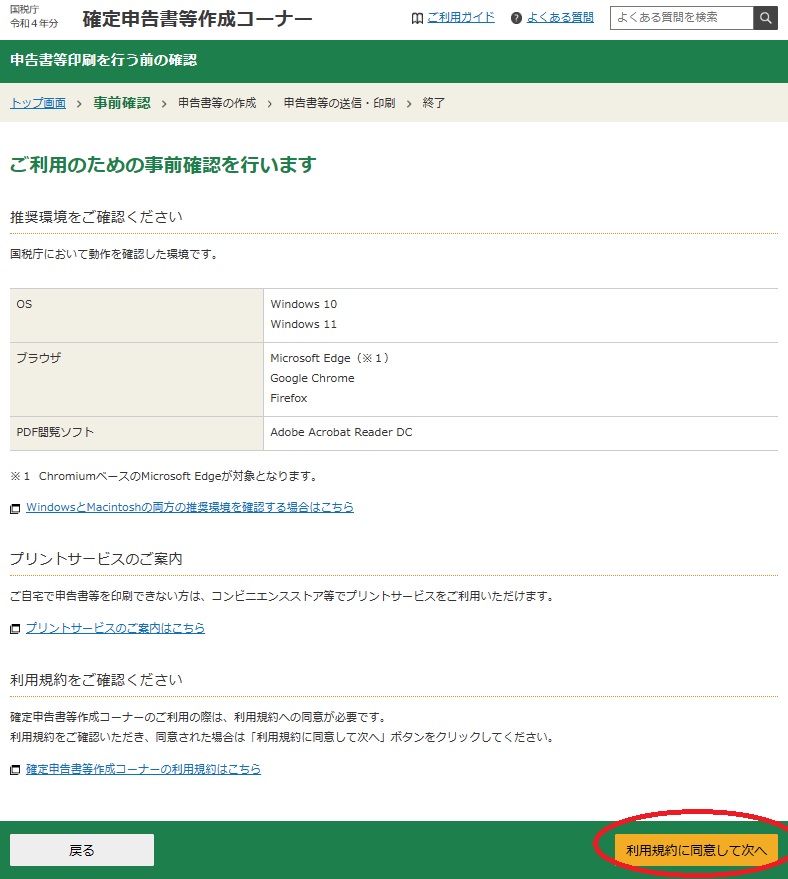
「令和4年分の申告書等の作成」の「▼」をクリックすると、「所得税」、「決算書・収支内訳書」、「消費税」、「贈与税」のそれぞれのボタンが出てきます。
作成する申告書をクリックしてください。
(事業所得、不動産所得、農業所得がある方は必ず、「決算書・収支内訳書」から作成してください。)
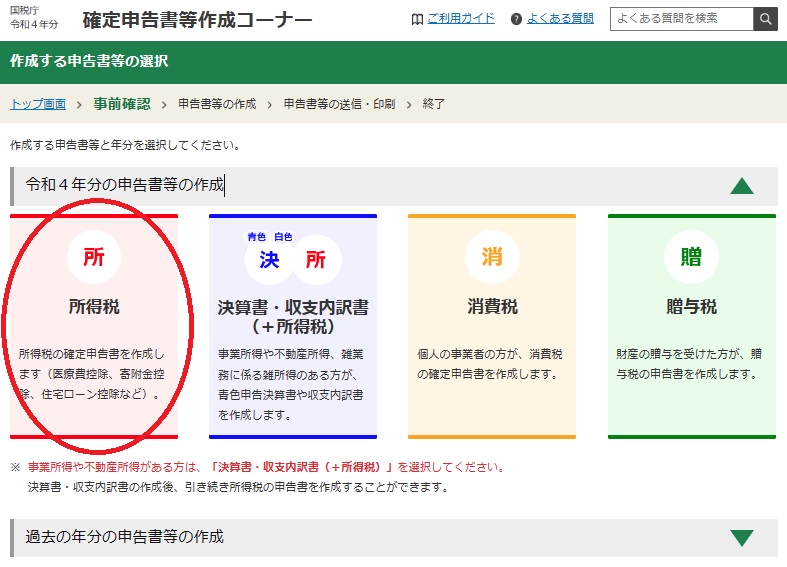
マイナポータルと連携するかどうかを問う画面になる場合がありますが、しない場合には「連携しない」を選択します。
次の画面に移ったら「次へ進む」をクリックします。
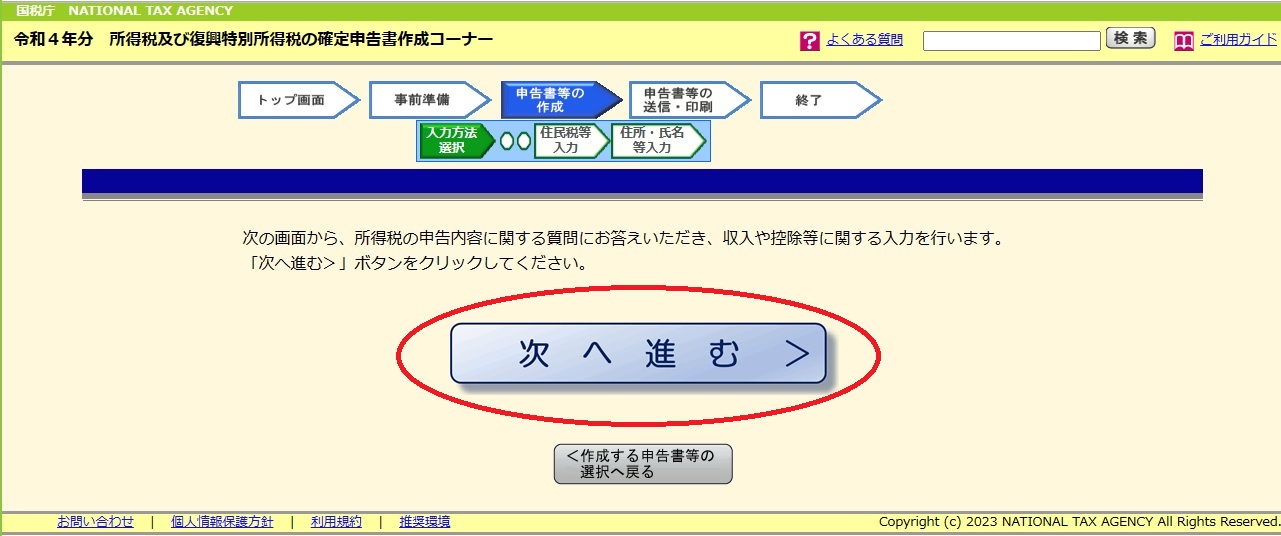
・申告する方の生年月日を入力します。
・提出方法はここでは変更できません。(提出方法を変更する場合には最初に戻って提出方法を選択し直します。)
・それぞれの質問に「はい」か「いいえ」で答えます。(最初は1問しか表示されませんが、1問目に回答すると2問目もしくは3問目が現れます。)
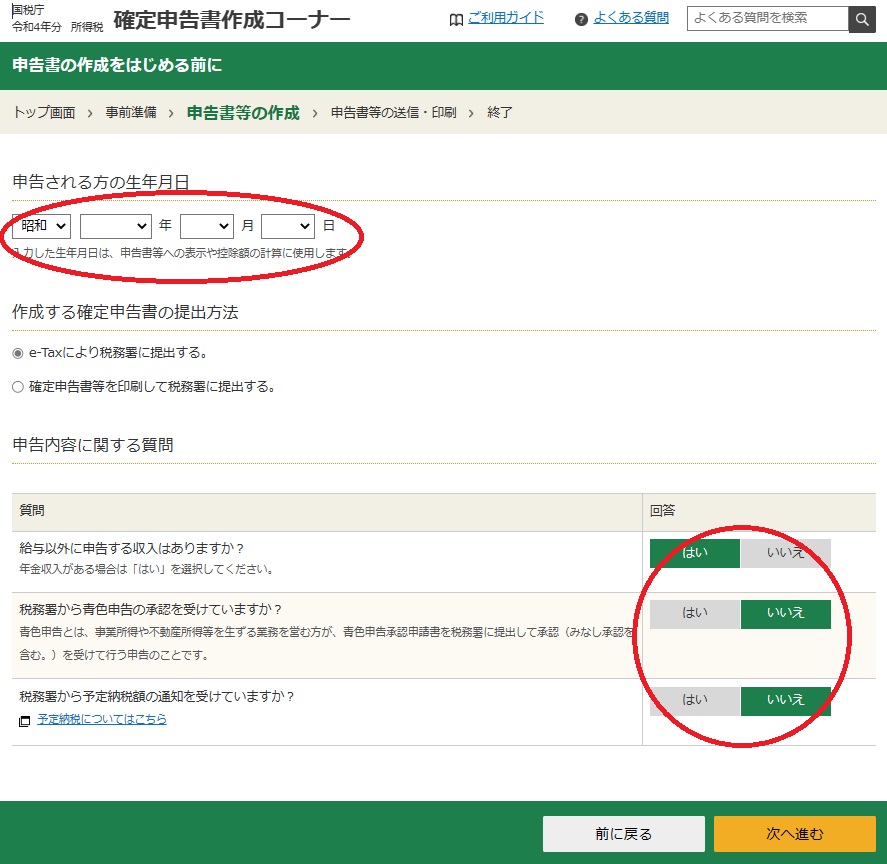
質問に答えたら「次へ進む」をクリックします。
①収入金額・所得金額の入力
いよいよ、「収入金額・所得金額の入力」になります。
この部分が1つ目のポイントである「収入金額を確定させる」ところになります。
所得金額とは収入金額から必要経費を差し引いたものをいいます。(所謂「利益」のことです。)
この「収入金額・所得金額の入力」のコーナーは、それぞれの所得の「入力する」でそれぞれの収入金額等を入力し、またこの画面に戻ってくる形になっています。
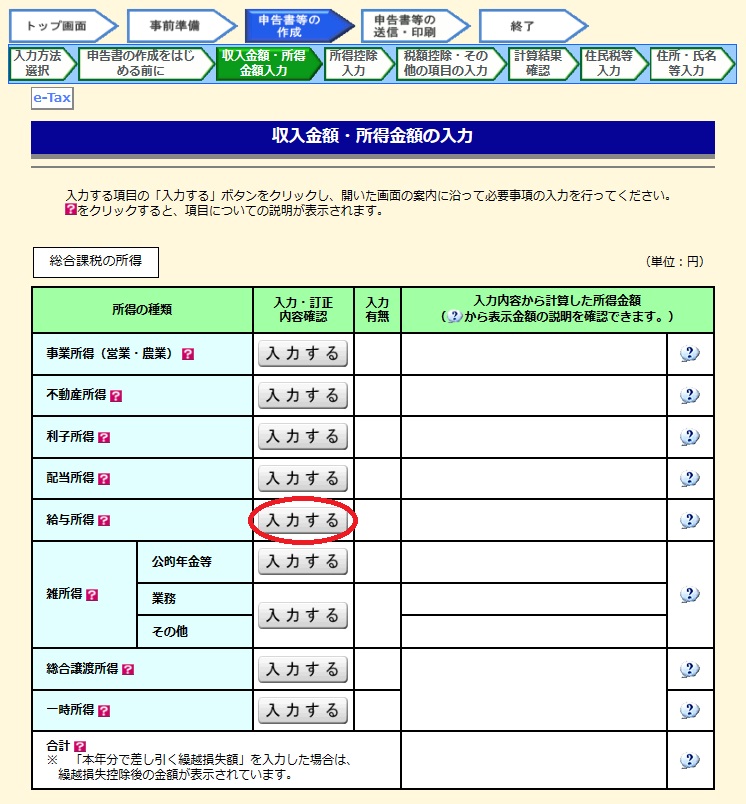
例えば、給与所得を入力する場合には、まず手元に源泉徴収票を用意します。
給与所得の「入力する」をクリックし、①の支払金額は横の源泉徴収票の①となっている欄の金額を入力します。これを続けて最後まで入力し、「入力内容の確認」「次へ進む」で上の画面に戻ります。
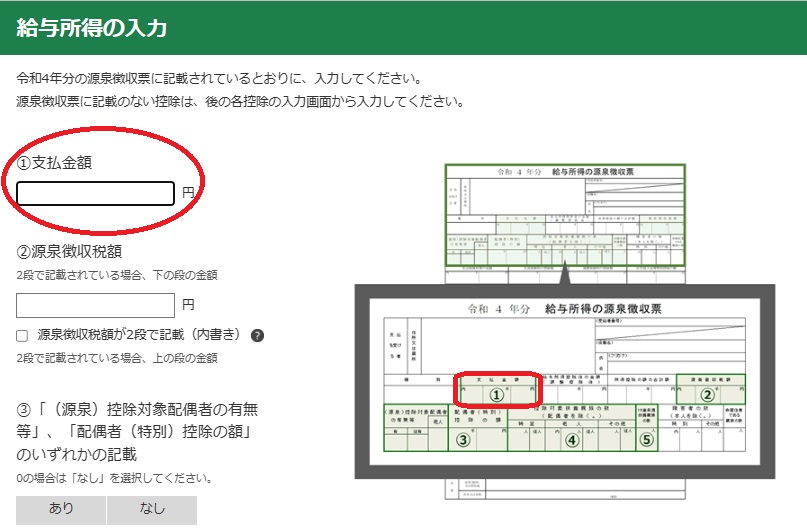
全ての所得の入力が終了したら、「入力終了(次へ)」をクリックし次の画面へ進みます。
②所得控除の入力
続いて、「所得控除の入力」です。
所得控除とは、各納税者の個人的事情を加味して所得金額から差し引くことができるものです。
所得控除には、雑損控除、医療費控除、社会保険料控除、小規模企業共済掛金控除雑損控除、生命保険料控除、 地震保険料控除、寄附金控除、障害者控除、寡婦控除、ひとり親控除、勤労学生控除、配偶者控除、配偶者特別控除、扶養控除、基礎控除があります。
給与所得を源泉徴収票から入力された方は、すでに金額が明示されています。
そうでない方はそれぞれ「入力する」をクリックし、それぞれの所得控除を入力します。
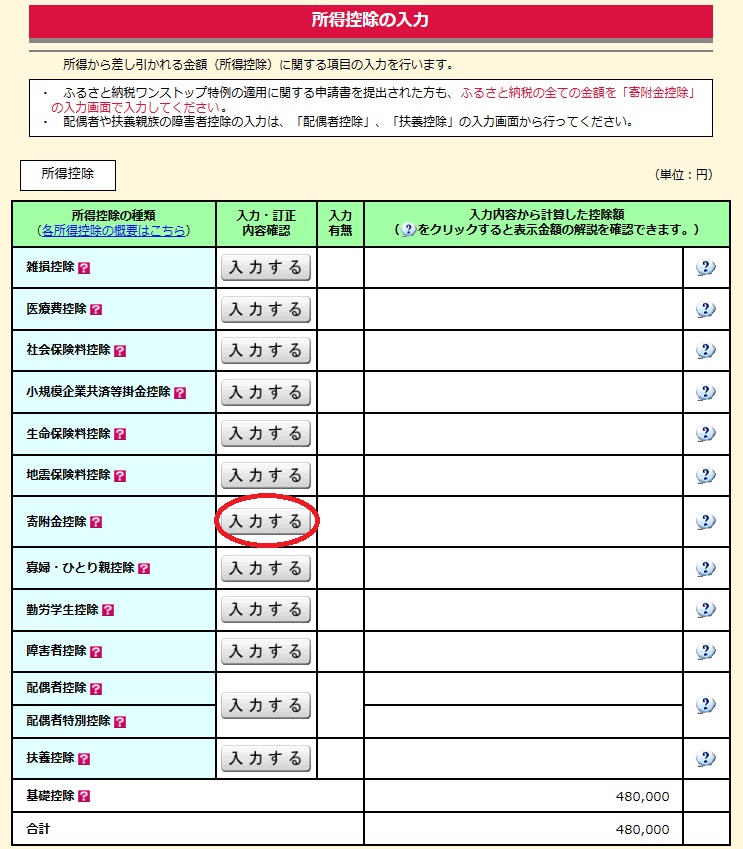
例えば、ふるさと納税の入力をする場合には、お手元にふるさと納税の寄付証明書を用意し、寄付金控除の「入力する」をクリックします。
次の画面でも「入力する」をクリックしすると、「寄附金控除、政党等寄附金等特別控除の入力」の画面になります。
寄付年月日を入力し、ふるさと納税を選択して、「市区町村に対する寄附」にポチをつけたら寄付した市区町村をプルダウンから選択できるようになっていますので、あとは寄付金額を入力するだけです。
同一の寄付先を入力する場合には「同じ寄付先をもう1件入力する」、別の寄付先を入力する場合には「別の寄付先を入力する」、入力が終了したら「入力内容の確認」をクリックし、「次へ進む(入力終了)」でふるさと納税の入力は終了です。
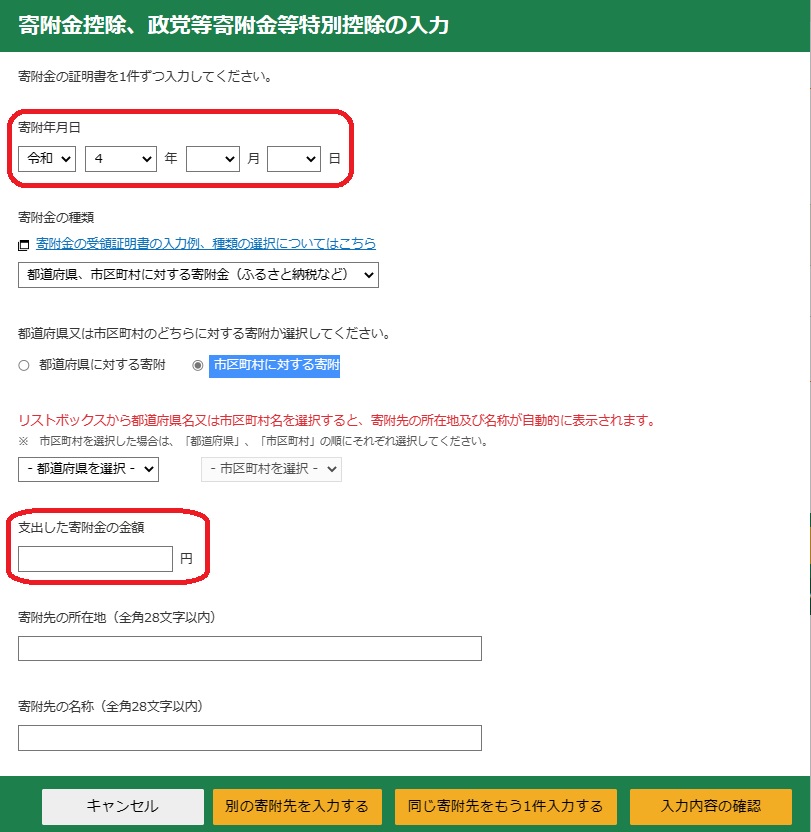
全ての所得控除の入力が終了したら、「入力終了(次へ)」をクリックし次の画面へ進みます。
③税額控除・その他の項目の入力
ここでは、住宅借入金控除などの税額控除の項目と、予定納税額や損失の繰り越しの入力をします。
「収入金額・所得金額の入力」、「所得控除の入力」と同じように該当する項目があれば「入力する」をクリックし、それぞれの画面の通りに質問に答えたり、数値を入力してください。
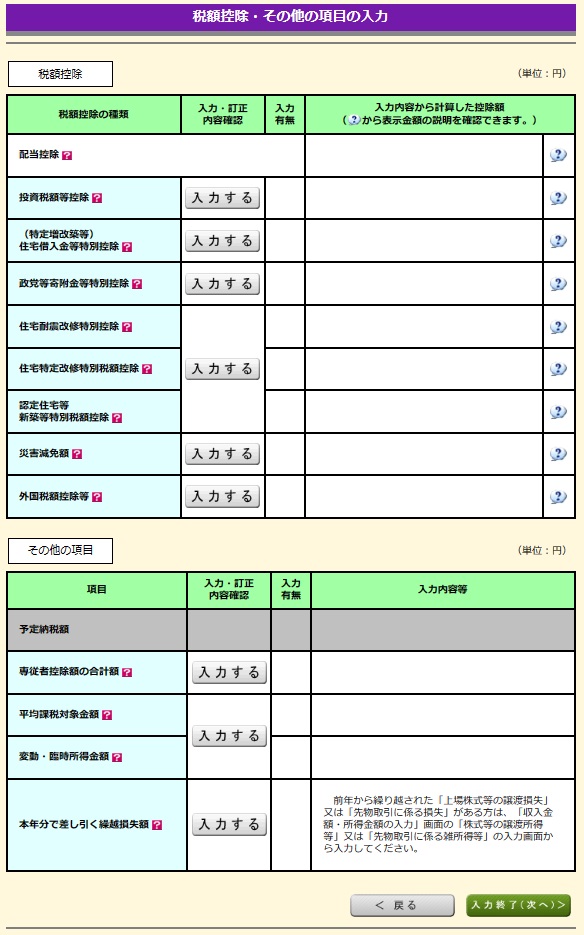
全ての税額控除・その他の項目の入力が終了したら、「入力終了(次へ)」をクリックし次の画面へ進みます。
税金の納付方法の選択
税金の計算結果が表示されます。
また、申告書に記載される金額も表示されます。
この確定申告書作成コーナーは自分で税金を計算する必要ななく、入力された内容に基づき、税金が自動で計算されます。
必ず、入力漏れがないかどうかを確認してください。
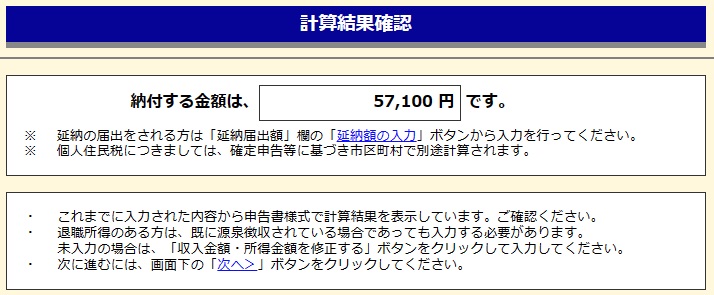
確認したら「入力終了(次へ)」をクリックします。
「納税方法は後で確認・・・」というメッセージが表示されますので、「OK」をクリックします。
住民税・事業税に関する事項を入力するページに移動します。
給与所得以外の所得がある方は「住民税・事業税に関する事項」をクリックし、住民税の納付方法を「自分で納付」を選択します。(他の所得の部分の住民税も給与からの天引きを選択される方は「特別徴収」を選択してください。)
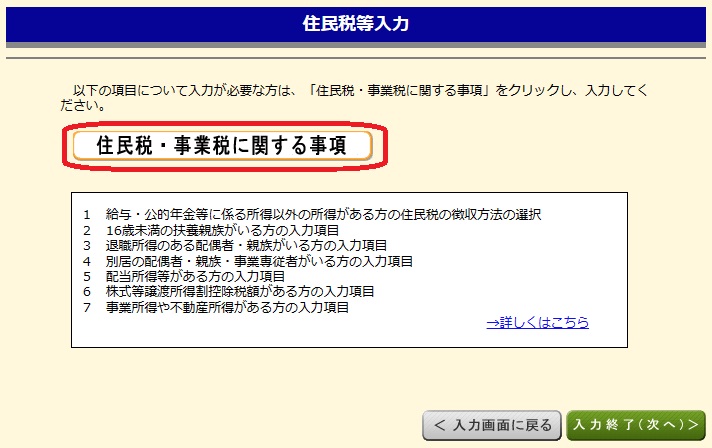

「入力終了(次へ)」「入力終了(次へ)」をクリックし、氏名・住所の入力のページに移ります。
ここで、納税方法を選択してください。
(還付の場合には、還付される口座の番号等を入力してください。)
納税方法は、
1. 振替納税
2. ダイレクト納付もしくはインターネットバンキングによる納付
3. クレジットカードによる納付
4. スマホアプリによる納付
5. コンビニでのQRコード納付書による納付
6. 税務署若しくは金融機関の窓口での納付
です。いずれも3月15日までに手続き若しくは納付が必要です。
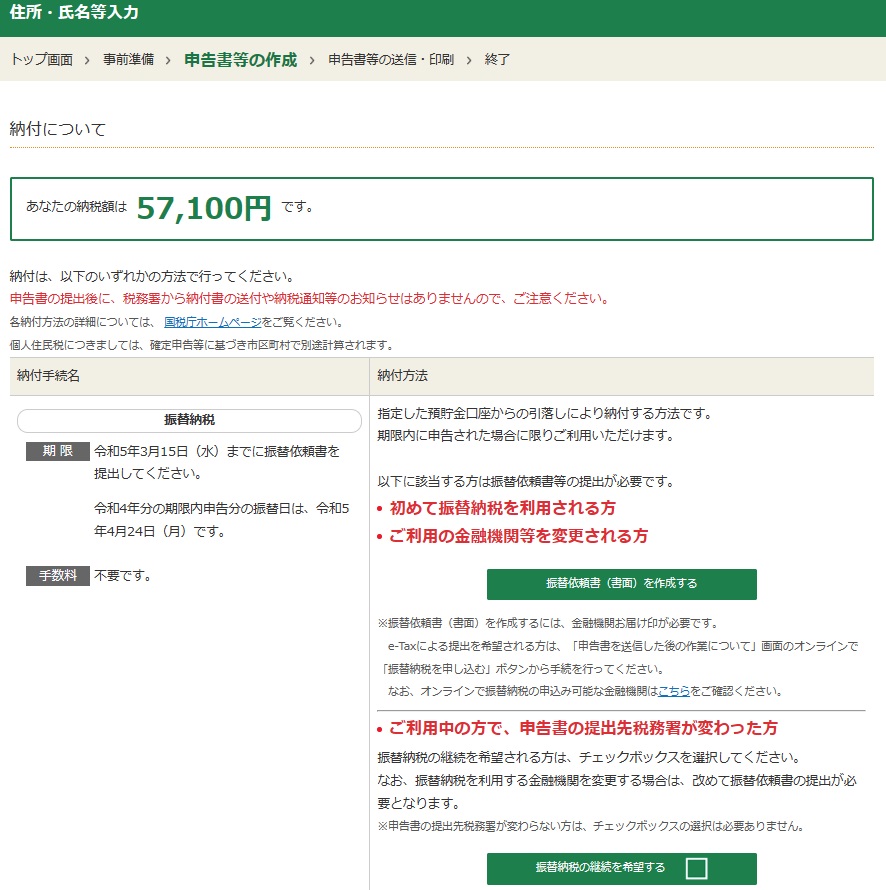
納税方法を選択したら、住所氏名を入力します。
必須項目は必ず入力し、入力が終わったら「次へ進む」をクリックします。
マイナンバーを入力するページになりますので、マイナンバーを入力し、「次へ進む」をクリックします。
申告書の送信
申告書事態を確認するページになります。
「帳票表示・印刷」をクリックすると実際に申告書に印刷された状態のものを画面上で確認することができます。
確認終了したら、「次へ進む」をクリックすると送信準備の画面になります。
それぞれの質問について、「はい」か「いいえ」で回答し、「次へ進む」をクリックします。
マイナンバーカードを利用する場合には、電子署名が必要になります。
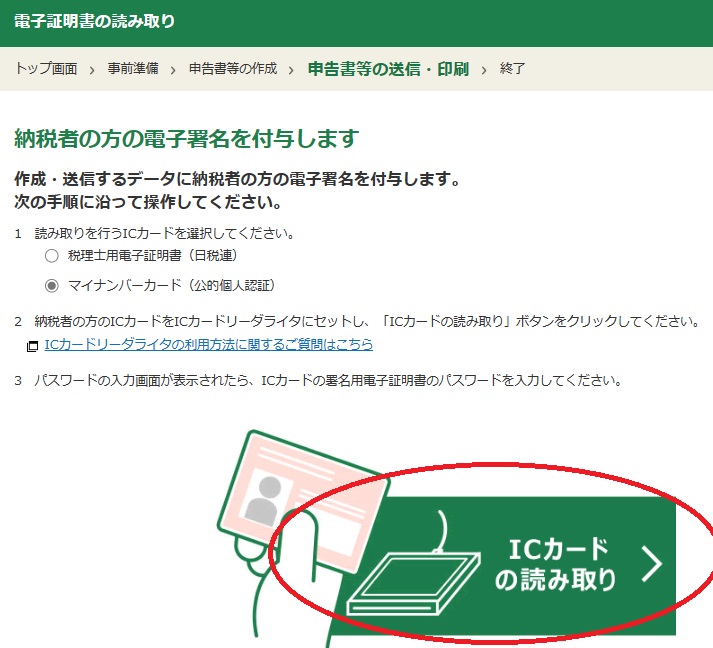
最後は「送信」をクリックします。
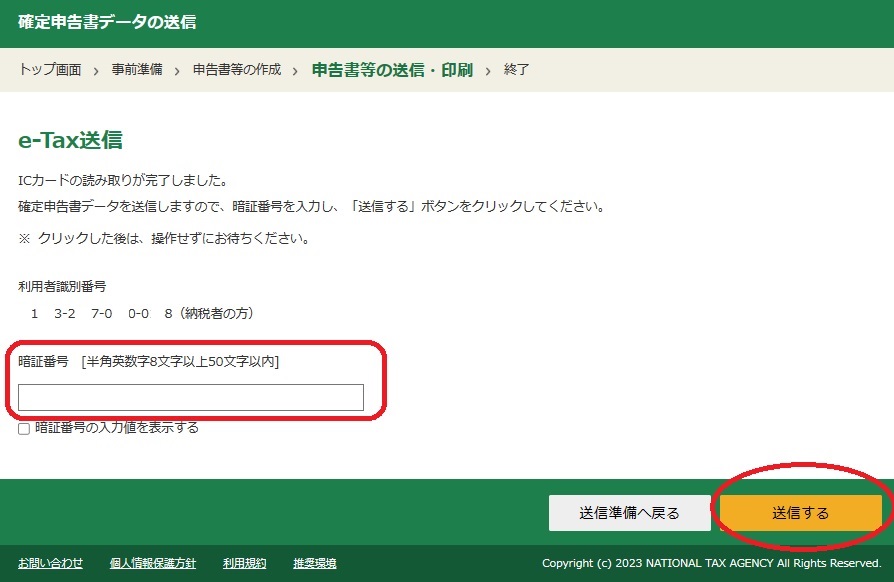
送信後、必ずメッセージボックスに格納されているメール詳細を申告書と合わせて保存しておいてください。
メール詳細は、税務署に提出した際の収受印代わりです。
送信後は、申告書のデータ保存と書類の保存をしておいてください。
データを保存しておけば、ブラウザを閉じてもデータを読み込むことができるほか、来年度の申告にも使用することができます。